
Brian Curtis
0
2230
128
Gmail je součástí našich každodenních zvyků. A proč ne. Existuje mnoho důvodů, proč Gmail milovat.
Je zcela zdarma; existuje spousta úložného prostoru; umožňuje bezplatný přístup POP3 k vaší e-mailové zprávě a volný přístup offline k vašim e-mailovým zprávám prostřednictvím cesty IMAP; možnosti, jako je Gmail Inbox nebo veteránská aplikace Gmail, z nichž si můžete vybrat; a spoustu doplňků prohlížeče, díky nimž je Gmail ještě zajímavější. 11 Rozšíření Chrome, která skvěle využijí vaši zkušenost s Gmailem 11 Rozšíření Chrome, která skvěle poslouží jako zkušenost s Gmailem Google vytvoří prohlížeč Chrome a Google vytvoří Gmail. Samozřejmě máte několik skvělých rozšíření pro Chrome, která vám zpříjemní práci s Gmailem. .
Pak jsou tu přílohy. Jsou to ledovce plovoucí v moři e-mailů.
Díky štědrosti Gmailu můžete odesílat přílohy pomocí maximální velikost 25 MB. Bajt větší než tento a změní se na odkaz na Disk Google namísto přílohy. V tom není žádná ztráta.
Jak ale spravujete své přílohy v oceánu e-mailů? Obracíte se na tyto metody a tipy.
Využijte sílu vyhledávání v Gmailu
Jako vyhledávací geek, to je jedna věc, kterou si vážím. Pokročilé funkce vyhledávání v Gmailu Jak třídit doručenou poštu v Gmailu podle odesílatele, předmětu a štítku Jak třídit doručenou poštu v Gmailu podle odesílatele, předmětu a štítku Správa Gmailu má zásadní tajemství: naučte se třídit doručenou poštu v Gmailu pomocí filtrů jako předmět , odesílatele a štítky. dejte mi možnost používat velmi flexibilní vyhledávací funkce k procházení tisíců e-mailových zpráv uložených po celá léta na jednom místě.
Právě zde Gmail šetří život. Nemusíte se příliš starat o organizaci e-mailu, dokud nedosáhnete limitu 15 GB. Vaše doručená pošta může být virtuální zásobník, ale pamatujte, že tento 15 GB je sdílen s Diskem Google i Fotografie Google.
Přílohy jsou velcí sloni ve vaší doručené poště. Řekněme, že vám někdo poslal fotografie, videa nebo velké databázové soubory s vysokým rozlišením. Možná je budete chtít najít, uspořádat nebo odstranit, abyste ušetřili místo.
- Rychle a efektivně najděte přílohy e-mailů (i když si jen stěží pamatujete název souboru, jméno odesílatele, datum, kdy jste e-mail obdrželi atd.).
- Uvolněte místo (ano, úložný prostor je obrovský, ale neomezený. V případě, že jste někdy odeslali nebo obdrželi fotografie, videa nebo velké databázové soubory s vysokým rozlišením, můžete je chtít odstranit, aby se ušetřilo místo).
Dokonce i začátečník by se měl naučit základním dovednostem v Gmailu Průvodce pro začátečníky k Gmailu Průvodce pro začátečníky pro Gmail Možná již máte účet Gmail. Nebo přemýšlíte o registraci na jeden. Tato příručka obsahuje vše, co potřebujete pro co nejlepší využití tohoto nového lesklého účtu Gmail. protože je snazší vypořádat se s méně přeplněnou doručenou poštou dříve, než dojde k záplavě e-mailů. Organizace příloh se nejlépe provádí co nejdříve.
Hledejte e-maily s přílohami
Existuje několik způsobů, jak vyhledávat přílohy v Gmailu pomocí operátorů pokročilého vyhledávání v Gmailu:
- má: příloha - Filtrujte e-maily pouze na ty, které mají cokoli připojeno.
- má: příloha doc - Filtrujte e-maily pouze na ty, které mají připojené soubory .doc.
- název souboru: .doc - Toto funguje téměř přesně jako výše uvedené (ale toto je dokumentovaný operátor pro vyhledávání typů příloh).
Poznámka: název_souboru: již znamená, že by měla být zahrnuta příloha, takže nemusíte používat: má přílohu spolu s ní. Tečka není vyžadována před příponou souboru: filename: .doc = filename: doc
- filename: google * .doc - Filtrujte e-maily pouze na ty, které mají připojené soubory doc a tyto soubory mají na začátku jména [google] (zatímco
název souboru: * google * .dochledá zprávy, ke kterým jsou připojeny dokumenty “Google” uvedeno někde uprostřed názvu souboru). - filename: .doc NEBO filename: .html - Filtrujte e-maily pouze na ty, které mají připojené soubory .doc nebo .html (nebo obojí).
- filename: .doc AND filename: .html - Filtrujte e-maily pouze na ty, které mají připojeny oba soubory .doc nebo .html.
najděte přílohy v Gmailu
Můžete vyhledávat e-maily na základě velikosti zprávy. Tlusté e-maily obvykle mají něco připojeno. Mohou to být obrázky nebo dokumenty. Dříve jste museli hledat v bajtech, které zmátly základní uživatele. Nyní můžete použít libovolnou velikost a Gmail bude lovit. Použijte buď “m” nebo “mb” navrhnout velikost.

Hledání můžete také zaměřit na staré zprávy. Použijte starší modifikátor vyhledávání. Například, older_than: 1y zobrazí všechny zprávy starší než jeden rok.
Tato metoda vám také nezabrání v používání dalších parametrů vyhledávání, které vedou k pokročilému vyhledávacímu triku Gmailu. Neváhejte tedy použít zástupné znaky nebo jména odesílatelů k získání požadovaných příloh.
Gmail také podporuje “větší” a “menší” parametry, které vám pomohou najít e-maily v rozsahu velikostí. Například:
Nahraďte číslicí “5” a “10” s číslem, které chcete.
- větší: 10mb
- menší: 5mb
- A najít něco mezi tím: větší: 5mb menší: 10mb
Viz část Co je připojeno z výsledků vyhledávání
Nyní, když víme, jak najít naše e-mailové přílohy, pojďme se naučit vypořádat se s jednou nepříjemností: nemáte tušení, co je připojeno, dokud nezadáte skutečnou zprávu, posuňte dolů a neuvidíte připojené názvy souborů.
Uživatelé Chrome by si měli nainstalovat rozšíření Attachment Icons for Gmail. Toto rozšíření prohlížeče Chrome pro Chrome může zlepšit váš pracovní postup. 11 Rozšíření prohlížeče Chrome, která skvěle využijí vaši zkušenost s Gmailem. Samozřejmě máte několik skvělých rozšíření pro Chrome, která vám zpříjemní práci s Gmailem. pokud dostáváte spoustu příloh každý den.
Populární rozšíření nahrazuje standardní (ale nudnou) ikonu sponky s konkrétní ikonou, která říká, o čem je celý dokument. Jeden pohled a uvidíte, jaký druh přílohy má e-mail přímo z vaší doručené pošty.

Mezi podporované typy souborů patří: xls, doc, docx, zip, rar, tgz, dehet, pdf, tiff, jpg, bmp, gif, png, odt, ods, ods, odp, ppt, pps, pptx, ppsx, txt, rtf, php, xml, exe, mp3, wma, wav, ogg, html, java, vcf, css, js, wmv, mpeg, avi, ics, mov, svg.
Další formáty: AutoCAD a Revit.
Můžete si všimnout chyby nebo dvou - pokud e-mail obsahuje více typů příloh, zobrazí se pouze první ikona.
Uživatelé Firefoxu mohou získat stejnou pomoc s Lepší Gmail 2 [již není k dispozici]doplněk prohlížeče. Spolu s vlastními ikonami získáte další výhody správy e-mailů, jako jsou hierarchické štítky, nepřečtená ikona zprávy na kartě prohlížeče a možnost skrýt některé funkce doručené pošty, jako je chatovací chat a počet spamů.
Najděte velké přílohy Gmailu: Najděte velkou poštu
Najděte velkou poštu je bezplatná služba, která vám umožní třídit e-maily podle velikosti. Vyžaduje přístup k vašemu účtu Gmail (pomocí Gmailu OAuth 3 Essential Security Terms musíte pochopit 3 Essential Security Terms musíte pochopit Confused by šifrování? Nepochopil OAuth, nebo zkamenělý Ransomware? Pojďme popsat některé z nejčastěji použité bezpečnostní podmínky a přesně to, co znamenají. Pokud to chápu, neukládá vaše heslo pro Gmail a můžete zajistit, aby byl přístup odebrán ihned po jeho použití v účtu Gmail).
Jakmile udělíte přístup k vašemu účtu Gmail, nástroj okamžitě začne skenovat vaše zprávy. Může to chvíli trvat. Po dokončení obdržíte e-mailové oznámení, které vás přivede na stránku statistik:
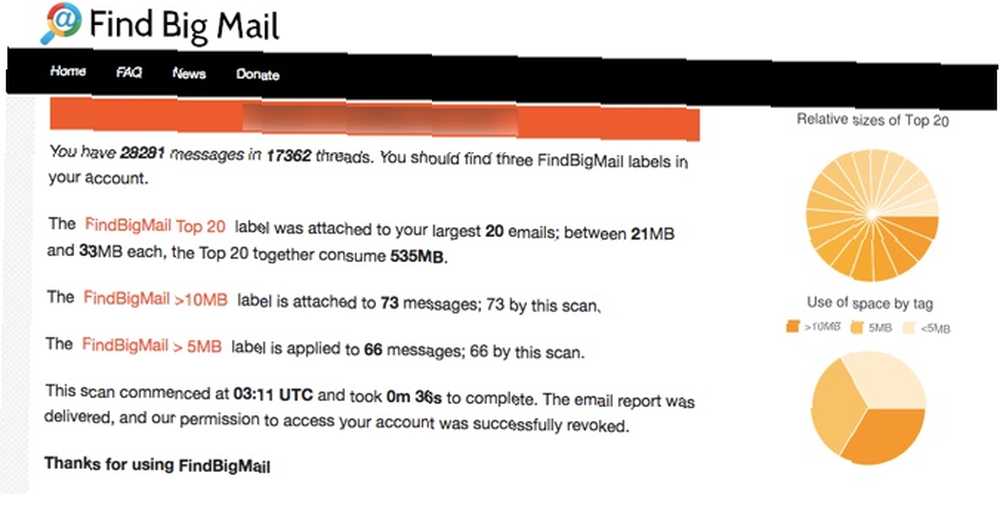
Nyní se můžete přihlásit do rozhraní Gmailu, kliknout na úplný seznam štítků a najít nové štítky vytvořené aplikací FindBigMail. Štítky uspořádají vaše největší e-maily podle velikosti:
- Top (největší e-maily).
- 2 MB zprávy jsou větší než 2 000 000 bajtů.
- 500kb zprávy jsou mezi 500 000 a 2 000 000 bajtů.
- 100 kB zprávy jsou mezi 100 000 a 500 000 bajtů.
Přílohy Gmailu
FindBigMail odvedl těžkou práci za pár sekund. Nyní stačí postupovat podle těchto dvou jednoduchých kroků a odmítnout doručenou poštu.
- Klepnutím na jednotlivé štítky zobrazíte velké zprávy.
- Poté postupujte podle těchto pokynů Gmailu a odeberte e-mail, který již nechcete.
Nezapomeňte vyprázdnit Koš pomocí “Smazat Forever” pokud potřebujete uvolnit místo okamžitě. Jinak bude automaticky odstraněna do 30 dnů.
V opačném případě můžete zvážit tuto inteligentní radu od Amit Agarwal a najít své objemné zprávy a odstranit je. Nezapomeňte použít má: příloha filtrujte, pokud máte ve svém účtu příliš mnoho e-mailů, aby fungovaly).
Důležitost správy vašich příloh
Jedna z trvalějších příloh je ve formě fotografií, které s vámi rodina sdílí. Mohou také přicházet jako robustní PDF zprávy z kanceláře. Možná budete muset některé z nich zkompilovat do nového e-mailu. Díky pokročilým dovednostem v Gmailu Příručka uživatele Power to Gmail Příručka uživatele Power to Gmail Tento bezplatný průvodce Gmail je určen pro ty z vás, kteří již Gmail používají jako e-mailového klienta a chtějí maximálně využít svých mnoha funkcí produktivity. nemusíte trávit příliš mnoho času, než je třeba na ně lovit.
Dobrou zprávou je, že existuje obrovský ekosystém Gmailu a několik dalších způsobů, jak spravovat doručenou poštu s Diskem Google 7. Různá použití integrace Disk Google s Gmailem. 7 Různá použití Integrace Disk Google s Gmailem. potřeby produktivity. Podívejme se na některé způsoby zdravého rozumu a některé chytré hacky, které nám umožňují bezproblémově spojit tyto dvě služby. také.
Máte nějaké další tipy pro přílohu Gmail, které můžete přidat do mixu? Prosím, podělte se o ně v komentářích!
Původně napsala Ann Smarty 22. ledna 2011











